Početni ekran Android TV-a predstavlja ulazna vrata u svet striming sadržaja. Personalizacija ovog ekrana može znatno olakšati pronalaženje vaših omiljenih aplikacija za striming i otkrivanje novih televizijskih serija i filmova za gledanje. U ovom tekstu ćemo objasniti kako se to radi.
Početni ekran se sastoji od elemenata koje Google naziva „Kanali“. Ti kanali su horizontalni nizovi kroz koje se možete kretati. Android TV obično uključuje nekoliko ugrađenih kanala, ali većina njih potiče iz aplikacija koje sami instalirate. Prilagođavanje ovih redova može značajno unaprediti vaše korisničko iskustvo.
Dodavanje ili uklanjanje prečica ka omiljenim aplikacijama
Na samom vrhu početnog ekrana Android TV-a nalazi se niz kanala posvećen vašim najčešće korišćenim aplikacijama. Da biste dodali aplikaciju u ovaj niz, potrebno je da se pomerite skroz do desne ivice reda i izaberete opciju „Dodaj aplikaciju u favorite“.

Zatim se krećite kroz listu instaliranih aplikacija i odaberite onu koju želite dodati u red omiljenih.
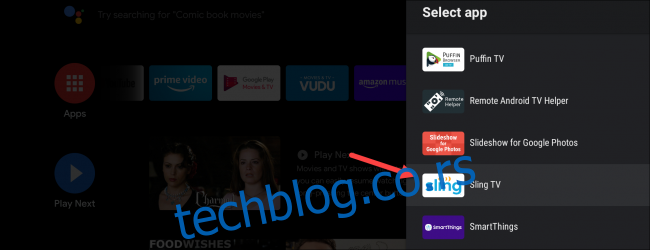
Ukoliko želite da uklonite neku aplikaciju iz reda, selektujte je i zadržite pritisnutim dugme „Izaberi“ ili „Enter“ na vašem daljinskom upravljaču.

Dugim pritiskom na aplikaciju otvoriće se meni sa dodatnim opcijama. Odaberite „Ukloni iz omiljenih“ iz tog menija.
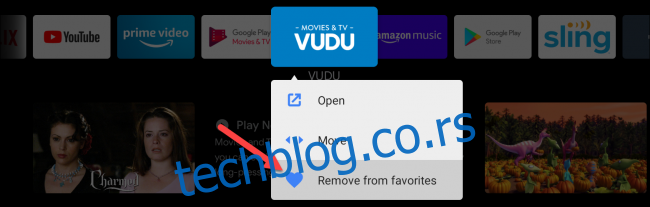
Da biste promenili raspored svojih omiljenih aplikacija, odaberite „Premesti“ iz istog menija.
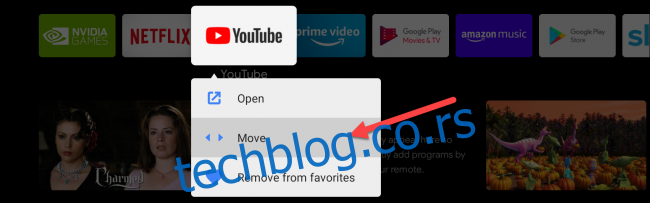
Koristite dugmad sa strelicama na daljinskom upravljaču da pomerite aplikaciju levo ili desno unutar reda. Pritisnite dugme “Select” ili “Enter” kada završite.
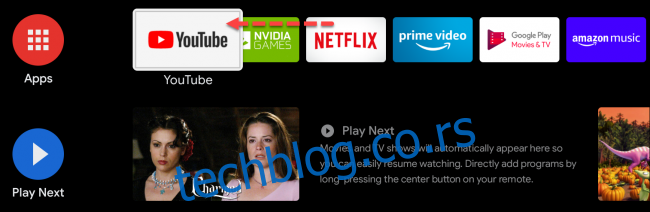
Prilagođavanje ili uklanjanje „Play Next“ kanala
Po default-u, početni ekran Android TV-a sadrži „Play Next“ kanal. Ovaj red prikazuje serije koje ste započeli, filmove koje niste odgledali do kraja, kao i preporuke na osnovu sadržaja koje ste prethodno gledali. Ne može se pomerati ili uklanjati na isti način kao ostali kanali, ali se može isključiti.
Spustite se skroz do dna početnog ekrana i odaberite dugme „Prilagodi kanale“.
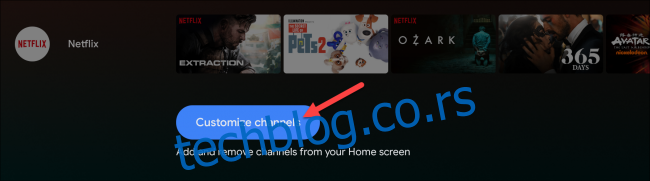
Odaberite opciju „Play Next“ na vrhu menija.
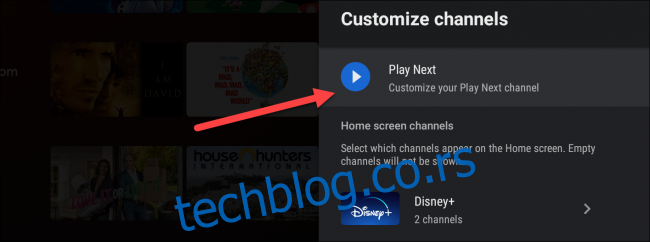
Prebacite prekidač na vrhu ekrana u poziciju „Isključeno“.
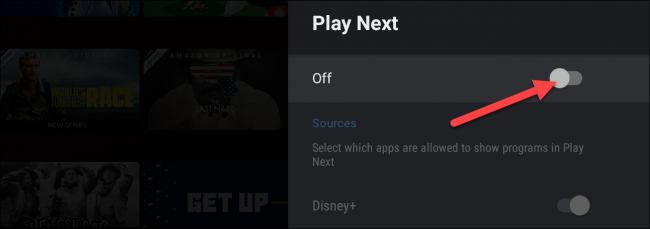
Alternativno, možete prilagoditi šta se prikazuje na „Play Next“ kanalu. Ostavite prekidač iz prethodnog koraka u poziciji „Uključeno“ i pomerajte se nadole kroz meni da biste uključili ili isključili aplikacije za koje želite da se prikazuju u „Play Next“ kanalu.
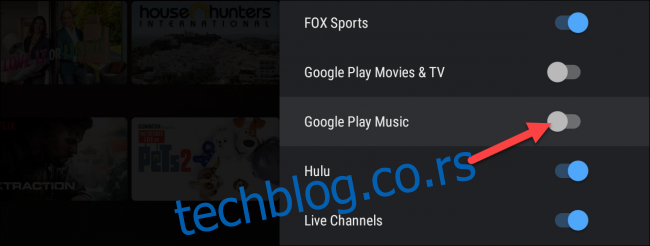
Uklanjanje redova kanala sa početnog ekrana
Nisu svi kanali uklonjivi sa početnog ekrana, ali većina jeste. Prvo se spustite na početnom ekranu i selektujte red koji želite da uklonite.
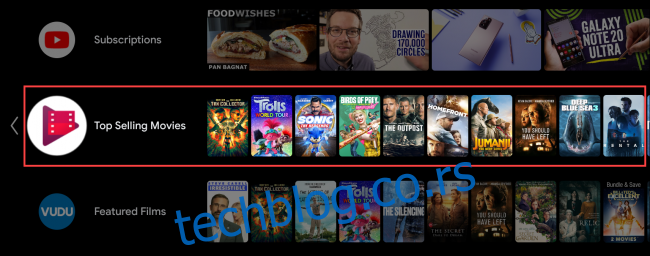
Idite levo dok ne istaknete dugme „–“. Ukoliko kanal ne može biti uklonjen, ova opcija neće biti dostupna.

Odaberite dugme „–“ kako biste uklonili kanal. Sada ga više nema!

Dodavanje redova kanala na početni ekran
Android TV već poseduje nekoliko redova kanala na početnom ekranu. Ponekad se kanali automatski dodaju iz aplikacija koje instalirate. Takođe, možete sami ručno dodavati kanale.
Na početnom ekranu skrolujte do dna i odaberite „Prilagodi kanale“.
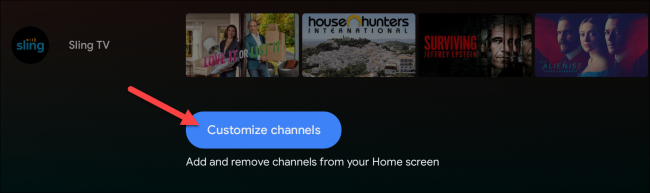
Krećite se kroz listu aplikacija i uključite prekidač za kanale aplikacija koje želite dodati.
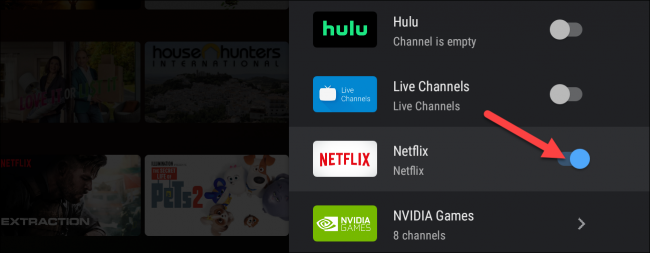
Neke aplikacije uključuju više kanala, pa ćete morati da odaberete aplikaciju u koju želite ući i selektovati koje tačno kanale želite da dodate.
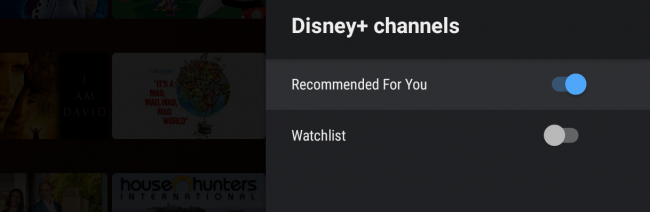
Pomeranje redova kanala na početnom ekranu
Da biste pomerili red kanala gore ili dole na početnom ekranu, selektujte red, skrolujte ulevo i odaberite dugme „Premesti“.

Sada možete koristiti dugmad sa strelicama na daljinskom upravljaču da pomerate red gore ili dole.
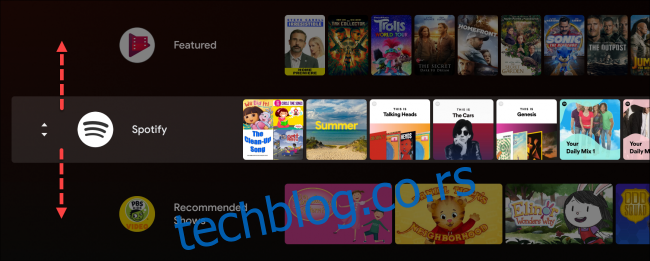
Kliknite na dugme „Izaberi“ ili „Enter“ na daljinskom upravljaču kada završite sa pomeranjem kanala.
